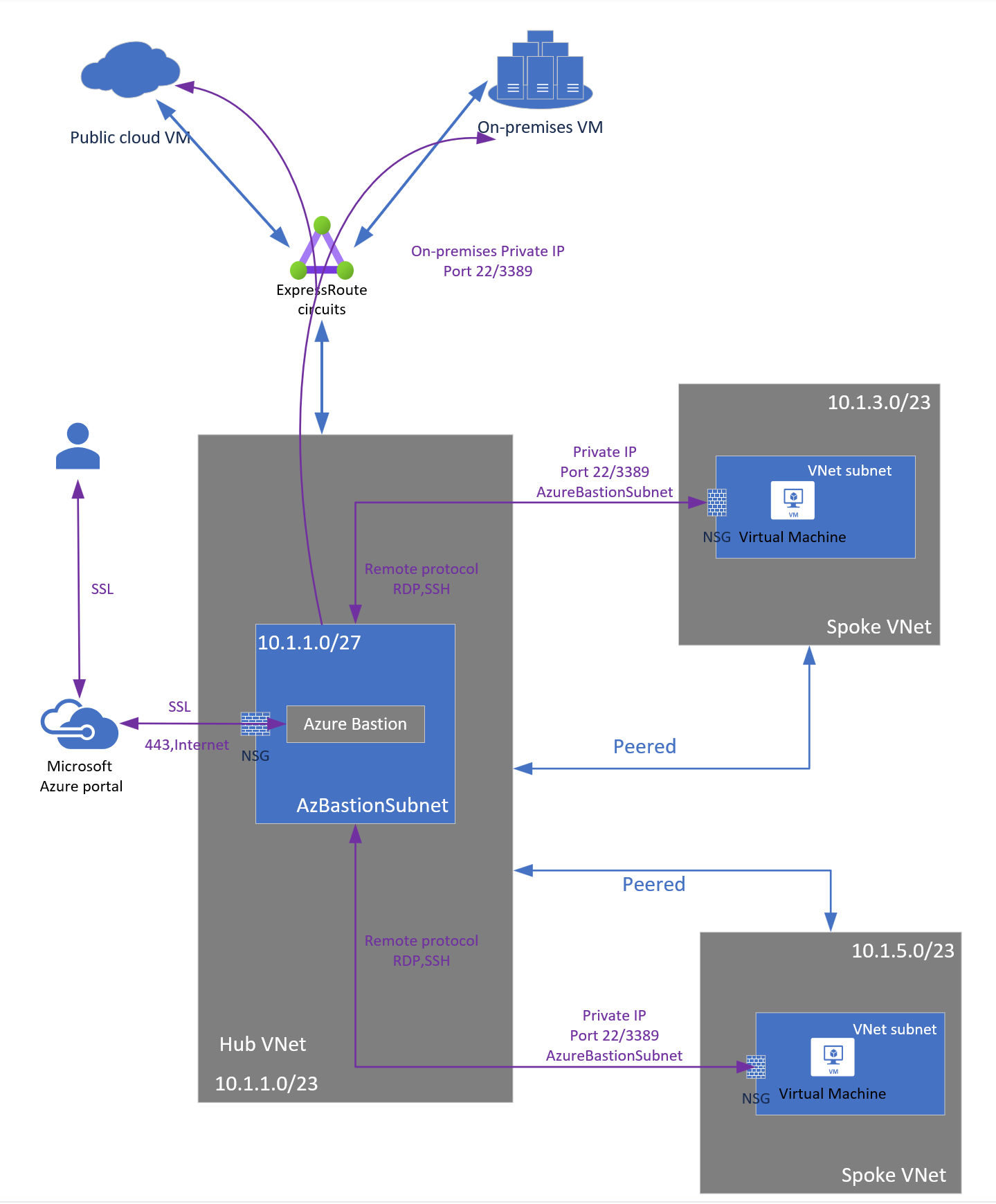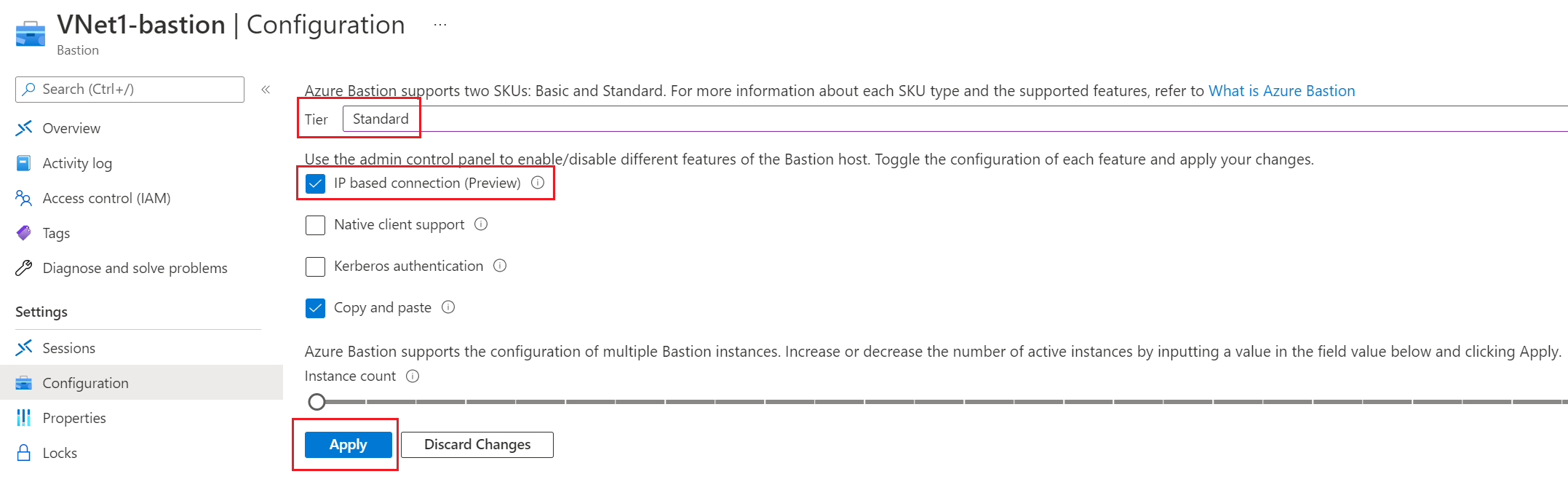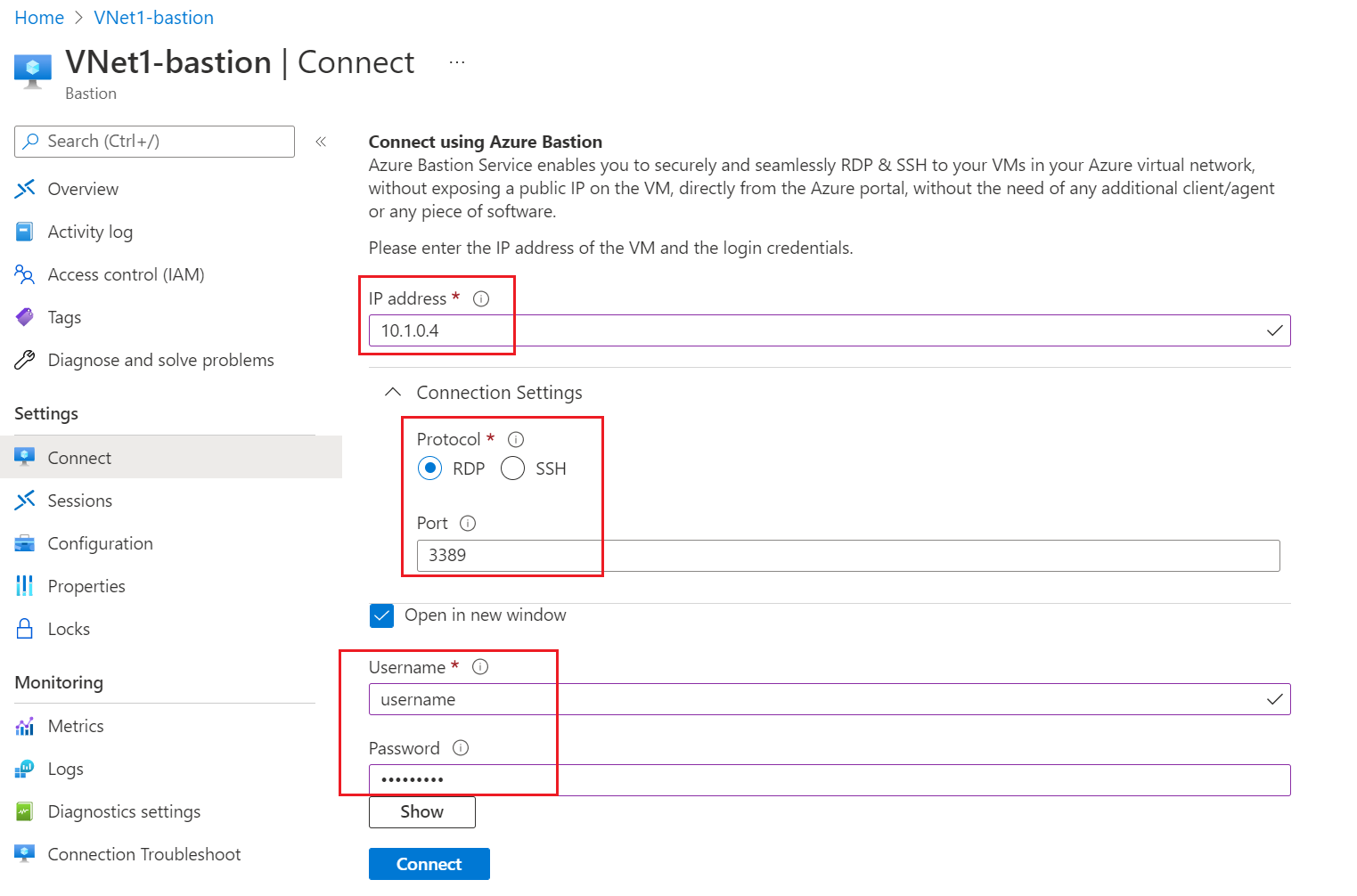Se connecter à une machine virtuelle à travers une adresse IP privée spécifiée
Une connexion basée sur IP vous permet de vous connecter à vos machines virtuelles Azure et non Azure locales via Azure Bastion sur ExpressRoute ou une connexion VPN site à site en utilisant une adresse IP privée spécifiée. Les étapes décrites dans cet article vous montrent comment configurer votre déploiement Bastion, puis vous connecter à une ressource locale en utilisant une connexion basée sur IP. Pour plus d’informations sur Azure Bastion, consultez la vue d’ensemble.
Remarque
Cette configuration nécessite le niveau SKU Standard ou supérieur pour Azure Bastion. Pour effectuer une mise à niveau, consultez Mettre à niveau une référence (SKU).
Limitations
Une connexion basée sur IP ne fonctionnera pas avec un tunneling forcé sur VPN, ou quand un itinéraire par défaut est publié sur un circuit ExpressRoute. Azure Bastion nécessite un accès à Internet et un tunneling forcé, sans quoi la publication d’itinéraire par défaut entraîne un blackholing du trafic.
L’authentification Microsoft Entra n’est pas prise en charge pour les connexions RDP. L’authentification Microsoft Entra est prise en charge pour les connexions SSH via le client natif.
Les ports et protocoles personnalisés ne sont actuellement pas pris en charge lors de la connexion à une machine virtuelle par le biais d’un client natif.
UDR n’est pas pris en charge sur le sous-réseau Bastion, y compris avec une connexion IP.
Prérequis
Avant de commencer ces étapes, vérifiez que vous disposez de l’environnement suivant configuré :
Un réseau virtuel avec Bastion déjà déployé.
- Assurez-vous que vous avez déployé Bastion sur le réseau virtuel. Une fois que le service Bastion est approvisionné et déployé dans votre réseau virtuel, vous pouvez l’utiliser pour vous connecter à toute machine virtuelle déployée dans n’importe lequel des réseaux virtuels accessibles à partir de Bastion.
- Pour déployer Bastion, consultez Démarrage rapide : Déployer Bastion avec les paramètres par défaut.
Une machine virtuelle dans n’importe quel réseau virtuel accessible. Il s’agit de la machine virtuelle à laquelle vous allez vous connecter.
Configurer Bastion
Connectez-vous au portail Azure.
Dans le Portail Azure, accédez à votre déploiement Bastion.
Une connexion basée sur IP nécessite le niveau de référence (SKU) Standard ou supérieur. Dans la page Configuration, pour Niveau, vérifiez que le niveau est défini sur la référence (SKU) Standard ou supérieure. Si le niveau est défini sur la référence SKU « De base », dans la liste déroulante, sélectionnez une référence SKU supérieure.
Pour activer la connexion basée sur IP, sélectionnez Connexion basée sur IP.
Sélectionnez Appliquer pour appliquer les modifications. La configuration Bastion prend quelques minutes.
Se connecter à une machine virtuelle : Portail Azure
Pour vous connecter à une machine virtuelle à l’aide d’une adresse IP privée spécifiée, vous établissez la connexion de Bastion à la machine virtuelle, et non directement à partir de la page de machine virtuelle. Dans votre page Bastion, sélectionnez Connecter pour ouvrir la page Connecter.
Dans la page Connecter de Bastion, pour l’adresse IP, entrez l’adresse IP privée de la machine virtuelle cible.
Ajustez vos paramètres de connexion au Protocole et au Port souhaités.
Entrez vos informations d’identification dans Nom d’utilisateur et Mot de passe.
Sélectionnez Connecter pour vous connecter à votre machine virtuelle.
Connexion à une machine virtuelle : client natif
Vous pouvez vous connecter à des machines virtuelles à l’aide d’une adresse IP spécifiée avec un client natif au moyen de SSH, de RDP ou d’un tunnel. Pour en savoir plus sur la configuration de la prise en charge du client natif, consultez Configurer la prise en charge du client Bastion natif.
Remarque
Actuellement, cette fonctionnalité ne prend pas en charge l’authentification Microsoft Entra, ainsi que le port et le protocole personnalisés.
Utilisez les commandes suivantes comme exemple :
RDP :
az network bastion rdp --name "<BastionName>" --resource-group "<ResourceGroupName>" --target-ip-address "<VMIPAddress>
SSH :
az network bastion ssh --name "<BastionName>" --resource-group "<ResourceGroupName>" --target-ip-address "<VMIPAddress>" --auth-type "ssh-key" --username "<Username>" --ssh-key "<Filepath>"
Tunnel :
az network bastion tunnel --name "<BastionName>" --resource-group "<ResourceGroupName>" --target-ip-address "<VMIPAddress>" --resource-port "<TargetVMPort>" --port "<LocalMachinePort>"
Étapes suivantes
Pour plus d’informations, lisez les questions fréquentes (FAQ) sur Bastion.